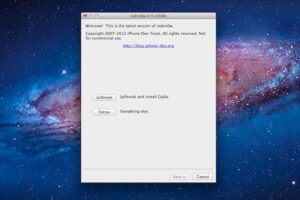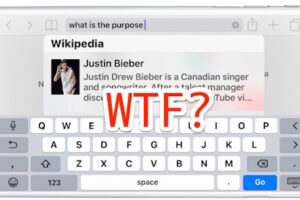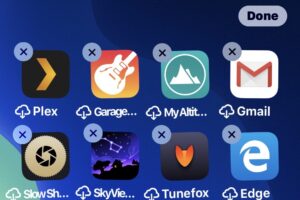Jouer à des jeux Nintendo sur l'iPhone à partir de l'émulateur Safari & Web NES

Les utilisateurs d'iPhone et d'iPad souhaitent depuis longtemps que les jeux Nintendo soient disponibles sur la plateforme iOS, mais jusqu'à présent, Nintendo s'est abstenu de sortir des jeux natifs pour les appareils Apple. Cela n'a cependant pas empêché les amateurs de trouver des moyens de jouer aux classiques de Nintendo sur leur iPhone, ce qui implique généralement de faire un séjour en prison puis d'installer un émulateur du magasin Cydia, mais WebNES est différent. Au lieu de nécessiter des téléchargements, de jouer avec les évasions de prison, les réglages ou les applications, WebNES fonctionne entièrement dans le navigateur web comme un émulateur Nintendo à part entière. Cela signifie qu'il ne nécessite pratiquement aucune installation. Il fonctionne étonnamment bien sur l'iPhone, bien qu'il soit parfois un peu à la traîne, et devrait fonctionner tout aussi bien sur l'iPad, l'iPod touch ou tout autre Android. (Désolé pour les utilisateurs d'OS X, mais vous pouvez utiliser l'excellent OpenEMU à la place).
Pour commencer à jouer à Nintendo sur votre appareil iOS , il vous suffit de vous rendre sur la page appropriée sur un appareil mobile :
- Ouvrez le navigateur Safari ou Chrome dans iOS et visitez http://webn.es/
L'émulateur se charge assez rapidement, avec cinq jeux qui sont préchargés au choix. Les commandes sont intégrées directement dans l'émulateur web, avec le simple pavé directionnel à quatre directions, les boutons A, B, Select et Start qui fonctionnent avec des tapes.
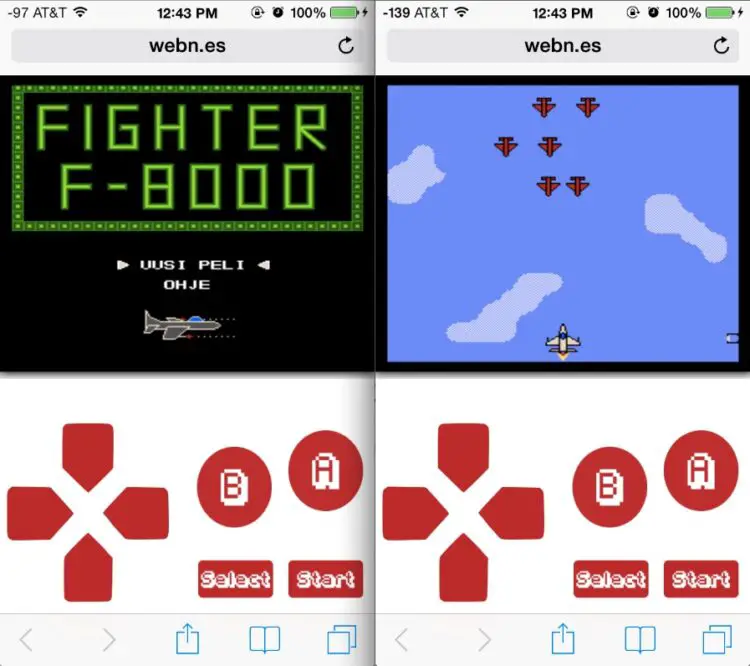
Les exemples de jeux proposés ne sont pas les classiques de Nintendo comme Mario ou Zelda que vous espérez probablement, mais comme TouchArcade le souligne, vous pouvez lier WebNES à DropBox, ce qui vous permet de jouer vos propres fichiers NES ROM depuis Dropbox via l'émulateur web. Bien sûr, vous aurez toujours besoin des ROMs et vous aurez besoin d'un compte Dropbox pour faire cela, mais le processus est super simple :
- Sur le site Webn.es - appuyez sur le bouton [+] à côté du logo WebNES pour vous connecter à la DropBox
- Naviguez vers le fichier ROM que vous souhaitez lire et sélectionnez "Choisir" pour le charger
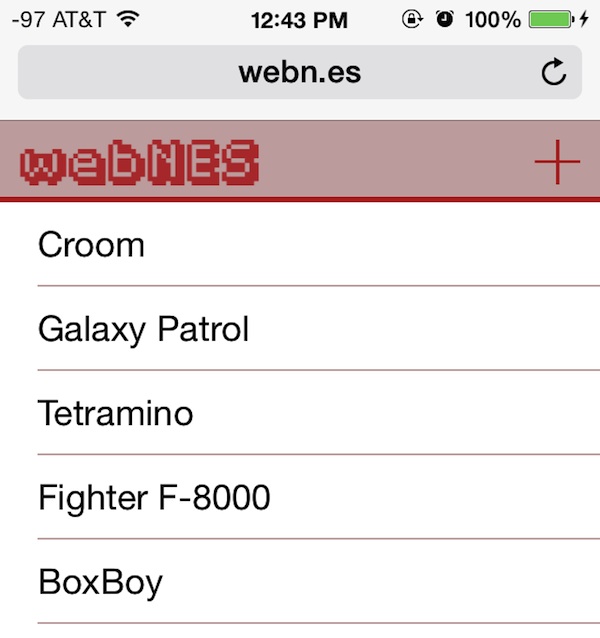
Cette approche devrait fonctionner avec toute Nintendo ROM, TouchArcade le démontre avec une capture d'écran de The Legend of Zelda jouant nativement dans Safari sur un iPhone 5s :
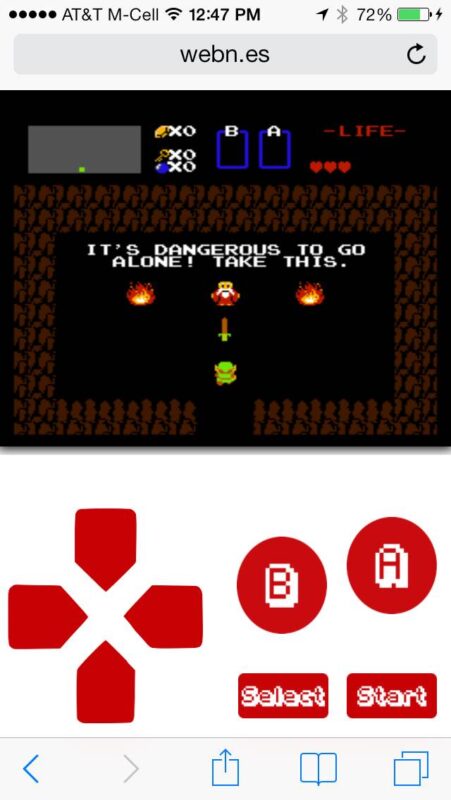
Si vous essayez de charger le site WebNES dans votre navigateur de bureau, vous constaterez qu'il ne fonctionne pas, mais avec les excellentes applications d'émulation comme OpenEMU disponibles gratuitement pour les utilisateurs de Mac de bureau, cela ne devrait pas poser de problème.
Vous vous amusez avec WebNES ? Ajoutez-le à votre écran d'accueil iOS et il sera prêt à être utilisé à tout moment pour des jeux rétro en déplacement.


![Télécharger la mise à jour iOS 12.3 pour iPhone et iPad maintenant [Liens IPSW]](https://iphonologie.fr/wp-content/uploads/2020/09/ios-12-iphone-ipad-300x200.jpg)